추가 기능 파일(xla) 파일을 만들어 배포(?)하시는 것도 한 가지 방법이 되겠군요.
http://www.iexceller.com/MyXls/VBA_Beginner/add_ins.asp
ttp://www.excellove.com/board/bbs/view.php?id=faq&no=64&keyword=메모 이름&sn=on&ss=on&sc=on
안녕하세요?
추가기능이란 Addin이란 말에서 알 수 있듯이, 엑셀 프로그램을 보조하는 역할을 맡아합니다.
사용자가 임의로 이 추가기능 파일을 만들어 사용할 수도 있는데요, 만드는 방법은 매우 간단합니다. xls파일을 다른 이름으로 저장하기를 선택한 뒤 추가능파일 형식으로 저장하기만 하면 되기 때문입니다.
일반적으로 추가기능은 사용자가 정의한 매크로를 이용하기 위해 만듭니다 따라서,
1. 불필요한 시트는 모두 삭제합니다(물론 모든 시트를 삭제할 순 없습니다. 엑셀 파일엔 적어도 한 개 이상의 시트가 꼭 필요합니다) 꼭 필요한 경우가 아니라면 셀에도 데이터를 입력하지 않습니다.
2. VBE에 필요한 매크로를 기술합니다. VBA편집기 메뉴의 디버그 메뉴에서 해당 프로젝트를 컴파일 합니다(컴파일하면 해당 프로젝트의 컴파일 오류를 미리 확인할 수 있으며, 추후 실행시 컴파일에 필요한 시간이 절약되므로 프로그램의 속도가 증가하는 장점이 있습니다)
3. 단축키나 사용자 정의 도구 모음에 이 매크로를 매달아 다른 프로그램에서도 사용자가 정의한 매크로를 사용할 수 있도록 합니다.(추가기능 파일은 볼 수 없으므로 이점은 매우 중요합니다)
참고 : 단축키나 사용자 정의 도구 모음에 매크로를 연결하거나 만드는 것은 엑사모 팁란이나 자료실에 있는 파일들을 참고하십니다.
4. 파일 메뉴에서, 속성(엑셀 버전에 따라 등록 정보라는 메뉴 이름을 가지고 있을 수 있습니다)을 선택합니다.
5. 속성(등록 정보) 대화 상자에서 요약 탭을 선택합니다.
이곳에서 제목과 메모란에 각기, 추가기능의 이름과, 추가기능에 대한 간략한 설명을 입력합니다. 이곳에 입력한 추가기능의 제목이, 도구 메뉴의 추가기능을 선택할 때 표시되는 추가기능의 제목이 되므로, 꼭 입력해야 합니다.
6. 파일 메뉴에서 다른 이름으로 저장을 선택하고, 파일 형식을 Microsoft Excel 추가기능 *.xla로 선택합니다.
주의 ! 파일 형식을 xla로 선택하면 기본적으로 저장 위치가 Addin 폴더로 바뀌게 됩니다. 그러나, 엑셀에서 제공하는 에드인(라이브러리) 폴더는 두 가지가 있습니다. Win2000이나 XP 등의 다중 사용자를 위한 OS를 위해 각 사용자별로 각기 라이브러리 폴더를 따로 만들어 둡니다. 이를 유저라이브러 폴더 경로라고 하며, 엑셀에서 다른 이름으로 저장할 경우, 변경되는 기본 폴더는 바로 이 폴더가 됩니다. 이 유저라이브러리 폴더와 모든 사용자를 위한 라이브러리 폴더의 경로는 아래와 같은 방법으로 확인할 수 있습니다.
Alt + F11로 VBA편집기를 엽니다.
Ctrl + g로 직접 실행창을 엽니다.
?application.LibraryPath
라고 입력합니다.
결과는 아래와 같은 경로를 반환하게 됩니다.
C:Program FilesMicrosoft OfficeOFFICE11LIBRARY
마찬가지로 아래와 같은 명령어로 사용자 라이브러리 경로를 확인할 수 있습니다.
?application.UserLibraryPath
아래는 위 명령어를 실행한 결과의 한 예입니다. 각 사용자마다 결과가 다를 수 있습니다
C:Documents and SettingsAdministratorApplication DataMicrosoftAddIns
추가기능으로 저장을 마치셨다면, 엑셀을 종료한 뒤 다시금 엑셀을 기동하고
도구 메뉴의 추가기능을 선택하면, 라이브러리 폴더에 저장된 추가기능은 자동으로 목록에 표시되므로 그곳에서 선택해 인스톨을 하시면 추가기능의 사용이 가능합니다. 혹, 라이브러리 폴더가 아닌 다른 폴더에 저장했다면, 찾아보기에서 해당 추가기능을 찾아 선택하시면 됩니다.(그러나, 라이브러리 이외의 폴더에 저장하는 것은 권장되는 방법이 아닙니다)
그럼...행운이 있으시길...!
http://cafe.daum.net/fixshop/DHae/48?docid=zi0fDHae4820051030095659
[엑셀VBA] 추가 기능 파일 작성하기
엑셀의 추가기능은 일반적인 엑셀의 사용자라면 사용하지 않는 기능이지만 특별하고 전문적인 업무의 사용자에게 필요한 기능들을 사용할 수 있게 해주는 기능으로 아주 유용합니다. VBA로 이러한 추가 기능을 작성해서 필요할 때마다 사용할 수 있습니다.
엑셀에는 많은 함수가 제공되지만 자주 사용해야 하는 기능이 있는 경우에 VBA로 함수를 작성해두고 불러다 사용하면 편리합니다.
VBA로 작성하는 함수는 엑셀의 기존 함수를 이용할 수도 있고, 새로 작성해서 사용할 수도 있습니다.
<1> 성별이라는 사용자 정의 함수가 작성된 파일이 있습니다.
주민등록번호를 보고 성별을 구하는 함수입니다.

[성별 함수 설명]
- 함수이름은 성별, 입력 인수는 주민번호
- Mid 함수로 입력되는 주민번호의 8번째 자리의 1글자를 추출한다.
- 추출된 글자가 1이거나 3이면 성별함수는 “남자”를 구하고
- 추출된 글자가 2이거나 4이면 성별함수는 “여자”를 구하고
- 추출된 글자가 1, 2, 3, 4가 아니면 성별함수는 “오류”를 구한다.
Function 성별(주민번호) Select Case Mid(주민번호, 8, 1)
Case 1, 3
성별 = "남자"
Case 2, 4
성별 = "여자"
Case Else
성별 = "오류"
End Select
End Function
<2> 엑셀 메뉴에서 파일-저장을 선택합니다. 표시되는 다른 이름으로 저장 대화상자에서 파일 형식을 Microsoft Office 추가 기능으로 지정하고 파일 이름은 MyFun1로 지정합니다.
파일 형식을 Microsoft Office 추가 기능으로 지정하면 저장 위치가 자동으로 Addins란 폴더로 지정되는데 이때 폴더는 변경해도 됩니다.
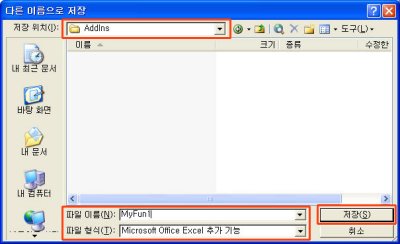
<3> 저장 단추를 클릭하고 엑셀 파일을 닫습니다. 엑셀에서 성별을 구할 파일을 열고 도구-추가 기능 메뉴를 클릭하면 MyFun1이란 항목이 표시되어 있는 것을 볼 수 있습니다. MyFun1항목에 체크표시를 합니다. 만약 표시되어 있지 않다면 찾아보기단추로 Myfun1을 저장한 폴더에서 MyFun1파일을 선택하면 됩니다.
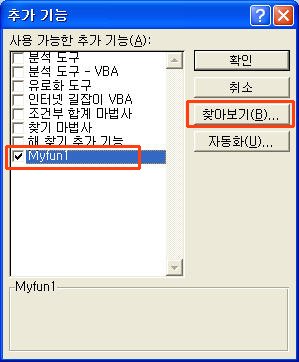
<4> 확인 단추를 클릭하고 MyFun1함수를 사용해보겠습니다. 성별을 구해야 하는 표가 있는 파일입니다.
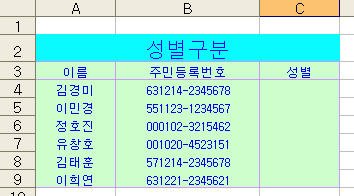
<5> 성별을 구해야 할 셀인 C4셀을 선택하고 함수마법사를 실행합니다. 범주 선택에서 사용자 정의 항목을 선택하면 함수 선택란에 성별이란 항목이 표시됩니다. 확인 단추를 클릭합니다. 그림5
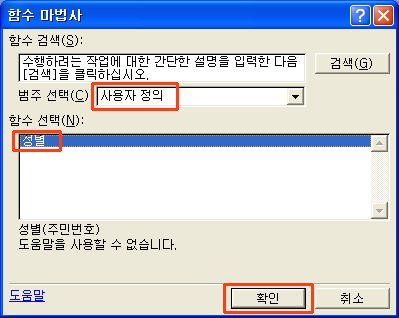
<6> 함수 인수 대화상자에서 주민번호란에 B4셀을 입력하고 확인 단추를 클릭합니다.
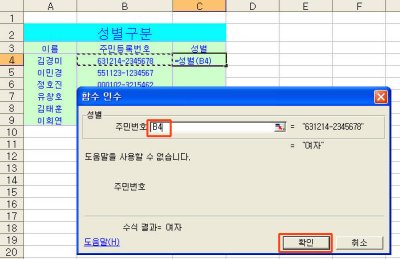
<7> C4셀에 성별이 구해지는 것을 알 수 있습니다. C4셀에서 C9셀까지 함수식을 복사하면 성별이 모두 구해집니다.
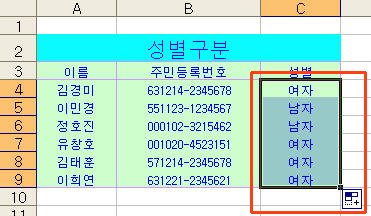
<8> 성별함수가 사용할 필요가 없는 경우에 도구-추가 기능에서 MyFun1의 체크를 해제하면 됩니다.
http://blog.naver.com/PostView.nhn?blogId=222bird&logNo=140129878921
'Tech > Office' 카테고리의 다른 글
| 엑셀 CM (0) | 2013.08.20 |
|---|---|
| 불규칙한 크기로 병합된 셀들에 연번호 매기기 (0) | 2012.05.11 |
| Exceller (0) | 2012.01.02 |
| Excel Macro - VBA (3) | 2010.05.07 |
| 다중조건-Vlookup,Match,Index,Sumproduct (0) | 2009.06.19 |
| INDEX와 INDIRECT의 비교 (1) | 2009.05.30 |